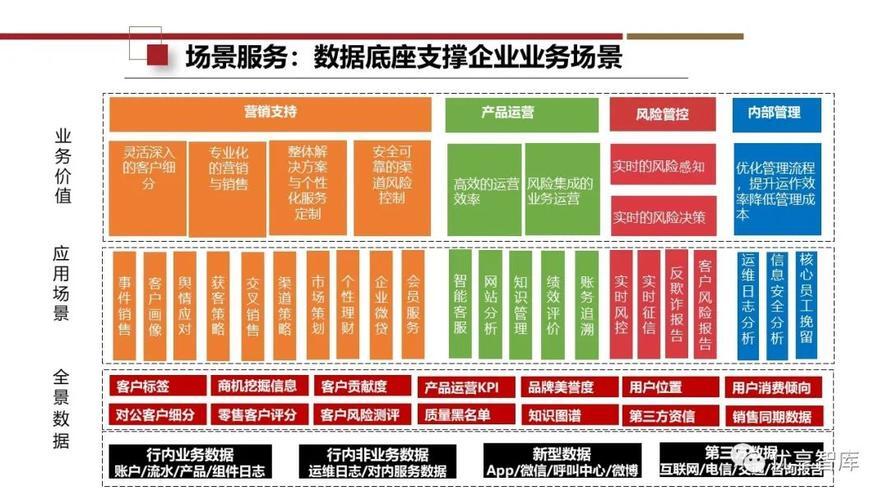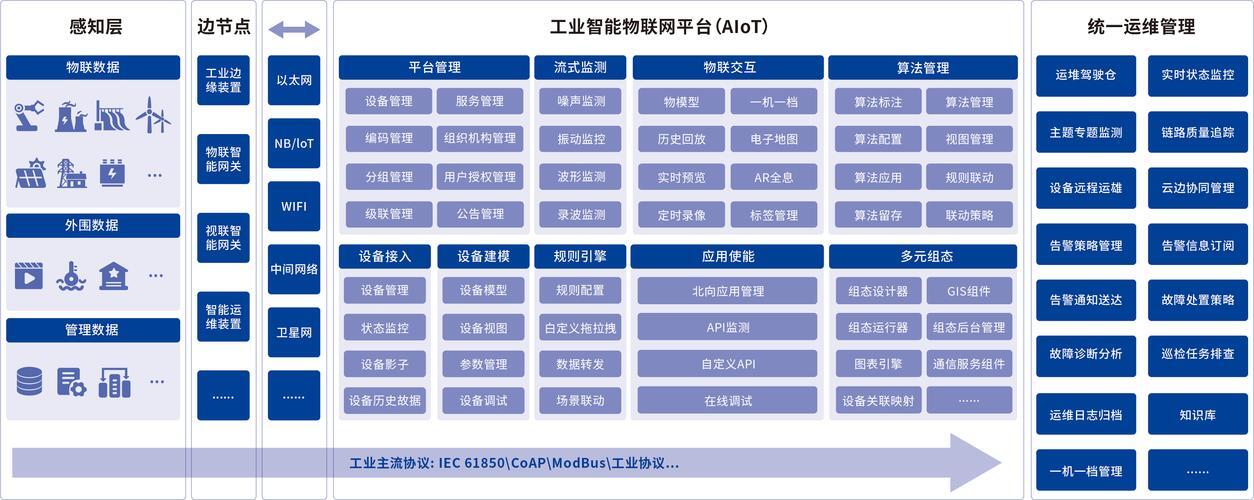ADB的安装及抓取日志(2)
三、ADB抓取日志
- 在使用ADB抓取日志前,首先要保证电脑已经安装并配置ADB,在上一节已经验证完成。
- 连接设备:可通过USB或者WI-FI,将安卓设备与电脑连接,并启用USB调试模式,此处我选择的是通过电脑与安卓设备处在相同WI-FI下来进行日志的抓取,具体步骤如下:
1.安卓设备打开网络热点
设置-网络和互联网-打开热点
2.电脑连接安卓设备的热点网络
3.cmd打开命令行控制器,输入ipconfig,记住默认网关值
4.输入 adb connect 默认网关,有如下提示则表示已经连接上该台设备
5.后面就可以按照自己的要求来进行日志的查询
序号
命令
说明
1
adb logcat
将所有日志输出到终端窗口,包括系统日志,应用日志等
2
adb logcat > log.txt
日志被实时写入log.txt文件中,按下CTRL+C停止日志抓取
3
adb logcat -s TSTag
过滤日志,只查看带有TSTag标签的日志
4
adb kill -server
停止adb服务
5
adb start -server
重启adb服务(4,5通常是在连接了多个设备时,
控控制台会输出more than one device/emulator错误,
此时可操作停止服务并重启操作)
6
adb logcat *:E
只显示错误日志
V:Verbose(详细)
D:Debug(调试)
I:Info(信息)
W:Warn(警告)
E:Error(错误)
F:Fatal(严重错误)
S:Silent(静默,不显示任何日志)
7
adb logcat TSTag:E *:S
显示TSTag标签的错误日志,*:S代表静默其他所有日志
8
adb logcat -b crash
抓取崩溃日志
9
adb logcat | tee log.txt
实时查看日志并保存
10
adb logcat -c && adb logcat
清除日志缓冲区后重新抓取
免责声明:我们致力于保护作者版权,注重分享,被刊用文章因无法核实真实出处,未能及时与作者取得联系,或有版权异议的,请联系管理员,我们会立即处理! 部分文章是来自自研大数据AI进行生成,内容摘自(百度百科,百度知道,头条百科,中国民法典,刑法,牛津词典,新华词典,汉语词典,国家院校,科普平台)等数据,内容仅供学习参考,不准确地方联系删除处理! 图片声明:本站部分配图来自人工智能系统AI生成,觅知网授权图片,PxHere摄影无版权图库和百度,360,搜狗等多加搜索引擎自动关键词搜索配图,如有侵权的图片,请第一时间联系我们。